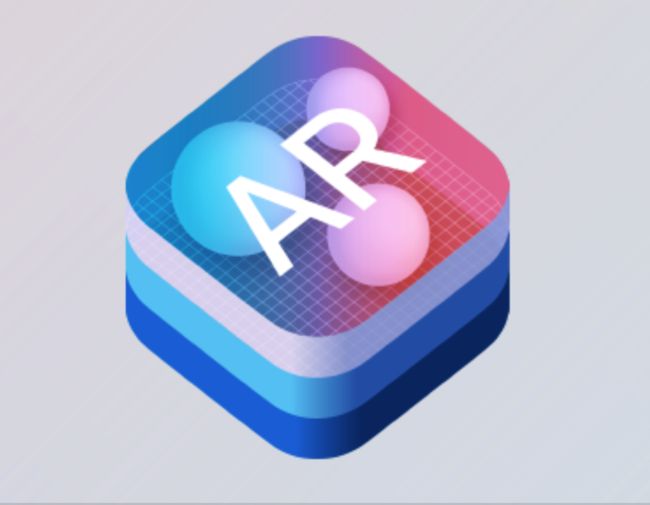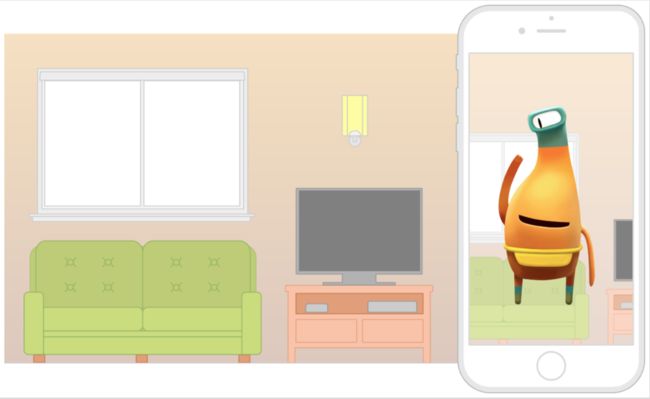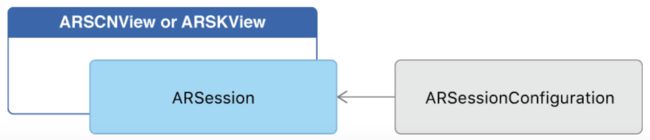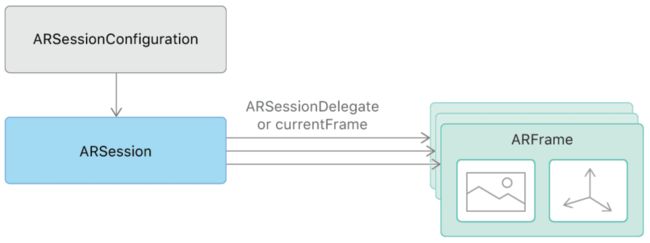Introducing ARKit
iOS 11 引入 ARKit,这是 个全新的框架,允许开发者轻松地为 iPhone 和 iPad 创建 与伦比 的增强现实体验。通过将虚拟对象和虚拟信息同 户周围的环境相互融合,ARKit 使得应用跳出屏幕的限制,让它们能够以全新的方式与现实世界进行交互。
基础技术视觉惯性里程计
ARKit 使用视觉惯性里程计 (Visual Inertial Odometry, VIO) 来精准追踪周围的世界。VIO 将摄像头的传感器数据同 Core Motion 数据进行融合。这两种数据允许设备能够高精度地感测设备在房间内的动作,而且无需额外校准。
场景识别与光亮估计
借助 ARKit,iPhone 和 iPad 可以分析相机界面中所呈现的场景,并在房间当中寻找水平面。 ARKit 不仅可以检测诸如桌子和地板之类的水平面 ,还可以在较小特征点 (feature points) 上追踪和放置对象。ARKit 还利用摄像头传感器来估算场景当中的可见光总亮度,并为虚拟对象添加符合环境照明的光量 。
性能硬件与渲染优化
ARKit 运行在 Apple A9 和 A10 处 器上。这些处 器能够为 ARKit 提供突破性的性能,从而可以实现快速场景识别,并且还可以让您基于现实世界场景,来构建详细并引人注目的虚拟内容。 您可以利用 Metal、Scenekit 以及诸如 Unity、虚幻引擎之类的第三方具,来对 ARKit 进行优化。
ARKit
ARKit 将 iOS 设备的摄像头和设备动作检测 (Motion) 功能,集成到您的应用或者游戏当中,从而为用户提供增强现实体验。
所谓的增强现实 (Augmented Reality, AR),指的是向设备摄像头产生的实时动态视图中,添加 2D 或者 3D 元素,然后用某种方法让这些元素看起来就处于现实世界当中,所产生一种用户体验。ARKit 提供了设备动作追踪、相机场景捕获和 级场景处 ,并让 AR 元素的展示变得极为便利,从而大大简化了建立 AR 用户体验的操作难度。
探索 AR 的概念、特性,以及了解构建优秀 AR 场景的最佳实践。
- ARSession类
这是一个单例, 是 ARKit 的核心类, 用于控制设备摄像头,处理传感器数据,对捕获的图像进行分析等等。 - ARSessionConfiguration类
跟踪设备方向的一个基本配置, 在运行时,需要指定AR运行的配置 - ARWorldTrackingSessionConfiguration类 配置跟踪设备的方向和位置,以及检测设备摄像头所看到的现实世界的表面
- ARSCNView类
来增强相机通过 3D SceneKit 所捕捉到的内容并展示 AR 效果的一个 view - ARSKView类
来增强相机通过 2D SpriteKit 所捕捉到的内容并展示 AR 效果的 个 view - ARAnchor类
真实世界的位置和方向, 于在一个AR场景中放置 个物体 - ARPlaneAnchor类
在 个AR Session 会话中检测一个真实世界中平面的位置和方向的相关信息 - ARHitTestResult类
在一个AR Session会话中通过检测相机视图中的一个点来获取真实世界中表面的相关信息 - ARFrame类
捕获一个视频图像和位置追踪信息作为一个AR 会话的 部分。 - ARCamera类 在一个AR会话中摄像机的位置和成像特征信息为捕获视频帧
- ARLightEstimate类 在 个AR会话中估计场景照明信息关联到 个捕获的视频帧
Understanding Augmented Reality
探索 AR 的概念、特性,以及了解构建优秀 AR 场景的最佳实践。
对于所有的 AR 场景中,最基本要求是:创建并追踪现实空间和虚拟空间之间的关系,其中, 现实空间是用户所处的世界,虚拟空间是可对可视化内容进 建模的世界,这同时也是 ARKit 的 基本特征。当您的应 将这些虚拟内容与实时视频结合,并一起显示的时候,用户就可以体验到所谓的「增强现实」:您的虚拟内容成为 真实世界的一部分,尽管这只是「错觉」而已。
How World Tracking Works
为 在现实世界和虚拟世界之间建立对应关系,ARKit 使用一种被称为视觉惯性里程计的技术。这项技术会将 iOS 设备的动作感测硬件信息,加上对可见场景的计算机视觉分析功能,然后 与设备的摄像头相结合。ARKit 将会去识别场景图像当中的显著特征,然后在视频帧中追踪这些特征位置的距离,然后再将这些信息与动作感测数据进行比较。从而成具备设备位置和动作特征的高精度模型。
全局追踪 (World Tracking) 同样也可以分析和识别场景当中的内容。通过使用点击测试 (hit- testing) 法(参见ARHitTestResult类),从而找到与相机图像中的某个点所对应的真实世界 。如果您在 Session (会话) 配置当中启 planeDetection配置的话,那么 ARKit 就会去检测相机图像当中的水平面,并报告其位置和大小。您可以使用点击测试所生成的结果,或者使用所检测到的水平面,从而就可以在场景当中放置虚拟内容,或者与之进行交互。
Best Practices and Limitations
全局追踪是一项不精确的科学 (inexact science)。尽管在这个过程当中,经常会产生可观的准确度,从而让 AR 的体验更加真实。然而,它严重依赖于设备物理环境的相关细节, 这些细节并不总是一致,有些时候也难以实时测量,这也就导致这些物理细节往往都会存在某种程度的错误。要建立高品质的 AR 体验,那么请注意下述这些注意事项和提 :
基于可见的照明条件来设计 AR 场景。全局追踪涉及到图像分析的相关内容,因此就需要我们提供清晰的图像。如果摄像头没有办法看到相关的物理细节,比如说摄像头拍到的是空空如也的墙壁,或者场景的光线实在太暗的话,那么全局追踪的质量就会大大降低。
根据追踪质量的相关信息来给用户进 反馈提 。全局追踪会将图像分析与设备的动作模式关联起来。如果设备正在移动的话,那么 ARKit 就可以 好地对场景进行建模,这样即便设备只是微晃动,也不会影响追踪质量。但是一旦用户的动作过多、过快或者晃动过于激烈,就会导致图像变得模糊,或者导致视频帧中要追踪的特征之间的距离过大,从 致使追踪质量的降低。 ARCamera类能够提供追踪状态,此外还能提供导致该状态出现的相关原因,您可以在 UI 上展示这些信息,告诉用户如何解决追踪质量低这个问题。
给水平面检测预留点时间来生成清晰的结果,一旦您获得所需的结果后,就禁止水平面检测。 开始对水平面进行检测的时候,所检测到的水平面位置和范围很可能不准确。不过随着时间的推 移,只要水平面仍然保持在场景当中,那么 ARKit 就能够较为精确地估计水平面的位置和范围。 当场景中有一个比较 的平坦表 的话,就算您已经使用过这个水平面来放置内容,那么ARKit 可能还会继续对水平面的锚点位置、范围和变换点进行修正。
ARSession类
这是一个单 , 是 ARKit 的核心类,用于控制设备摄像头,处理传感器数据,对捕获的图像进行分析等等
- 每 个使 ARKit创建的AR 工程必须要有一个ARSession单例对象. 如果你使 ARSCNView或者 ARSKView来更容易的创建AR 工程的一部分, 这个View已经包含 个ARSession实例. 如果你使用自己编写的渲染器来渲染AR内容, 你必须实例化和持有一个ARSession对象
- 运行个会话必须要有相关配置: 可以实例化 ARSessionConfiguration或者它的子类 ARWorldTrackingSessionConfiguration, 这些类确定, 相对于现实世界, ARKit跟踪设备的位置和 运动,从 影响您可以创建的基于"增强现实”技术的类型
//run 法的声明:
//开始为session在指定的配置和选项下处 AR
//configuration 个对象,定义 会话的运动和现场跟踪 为
//ARSession.RunOptions 这是 个结构体, 所以当使 系统默认的时候可以写个[], 当你改变它的配置的时候, 这个选项会影响怎么过渡 个AR会话的状态
func run(_ configuration: ARSessionConfiguration, options: ARSession.RunOptions = [])
//pause 法的声明: func pause()
//代理
//代理方法可以实现接收视频帧图像捕获和跟踪状态的AR会话
// 里面几个方法都是可选
var delegate: ARSessionDelegate?
//代理队列 , 如果没有设置的话, 默认 主队列 var delegateQueue: DispatchQueue?
//实现里面的方法可以对AR会话的状态进行改变 protocol ARSessionObserver
-显示和影响AR内容
var currentFrame: ARFrame?
func add(anchor: ARAnchor)
func remove(anchor: ARAnchor)
Building a Basic AR Experience 构建基本的 AR 场景
配置 AR Session,然后使 SceneKit 或者 SpriteKit 来展示 AR 内容。
如果您使用ARSCNView或者 ARSKView类的话,那么 ARKit 就可自行满足创建 AR 场景的基本要求:即每个视图的背景用实时的相机图像来展 ,然后还可以渲染您提供的 2D 或者 3D 覆盖 物 (overlay),从而构建出「这些覆盖物实际上是位于现实世界中」这样一种错觉。要使用这些视图类的话,您可以根据您所想要创建的 AR 场景类型来进行配置,然后为覆盖物选定位置和表达式。
如果您需要构建自定义的视图来展示AR 场景的话,请参阅使 Metal 来展示AR 场景一节。
本文所涉及的代码均可以在 Xcode 项目模板当中找到。如果要获取完整的
![Uploading WX20170817-101815@2x_308642.png . . .]代码,请使 “Augmented Reality” 模板来创建一个新的 iOS 应 ,然后在弹出的 Content Technology 菜单当中选择 SceneKit或者SpriteKit。
Configure and Run the AR Session / 配置 AR Session 并运行
ARSCNView和 ARSKView类都是包含在 ARSession当中的, ARSession对象则 来管 设备动 作追踪和进 图像处 的,也就是创建 AR 场景的必需品。但是,要运行 Session,您 先必须选择一种 Session 配置。
您所选择的配置对象的类型,决定您所创建的 AR 场景的风格和质量:
在具备 A9 或者更高版本处理器的 iOS 设备当中,ARWorldTrackingSessionConfiguration 类提供高精度的设备动作追踪功能,可以帮助您将虚拟内容「放置」在现实世界中的某个表面上。
在 ARKit 所支持的其他设备当中,ARSessionConfiguration这个基础类则提供基本的动作追踪功能,可以提供略弱的沉浸式 AR 体验。
要启动 AR Session,那么 先要使用您所需要的配置,来创建 Session 配置对象,然后对 ARSCNView或者 ARSKView实 中的 session对象调用 run(_:options:) 法:
override func viewWillAppear(_ animated: Bool) {
super.viewWillAppear(animated)
// Create a session configuration
let configuration = ARWorldTrackingSessionConfiguration()
configuration.planeDetection = .horizontal
// Run the view's session
sceneView.session.run(configuration)
}
重要
只有当视图即将展示在屏幕的时候,才能够运 视图 Session。
当您配置完 AR Session 之后,就可以使用 SceneKit 或者 SpriteKit ,来将虚拟内容放置到视图当 中 。
Providing 3D Virtual Content with SceneKit 使 SceneKit 来提供 3D 虚 拟元素
使用SceneKit 在您的 AR 场景中放置逼真的三维图像。
由于 ARKit 会 动将 SceneKit 空间与现实世界进 匹配,因此只需要放置一个虚拟对象,然后 让其位于 个看起来比较真实的位置,这就需要您适当地设置 SceneKit 对象的位置。例如,在默认配置下,以下代码会将 个 10 立方厘米的立 体放置在相机初始位置的前 20 厘米处:
let cubeNode = SCNNode(geometry: SCNBox(width: 0.1, height: 0.1, length: 0.1,
chamferRadius: 0))
cubeNode.position = SCNVector3(0, 0, -0.2) // SceneKit/AR coordinates are in
meters
sceneView.scene.rootNode.addChildNode(cubeNode)
上述代码直接在视图的 SceneKit 场景中放置 个对象。该对象会自动追踪真实世界的位置, 因为 ARKit 将 SceneKit 空间与现实世界空间互相匹配起来
此外,您也可以使 ARAnchor 类来追踪现实世界的位置,可以自行创建锚点并将其添加到 Session 当中,也可以对 ARKit 动创建的锚点进行观察 (observing)。 如,当水平面检测启用的时候,ARKit 会为每个检测到的 平 添加锚点,并保持更新。要为这些锚点添加可视化内容的话,就需要实现 ARSCNViewDelegate 方法,如下所示 :
func renderer(_ renderer: SCNSceneRenderer, didAdd node: SCNNode, for anchor:
ARAnchor) {
// This visualization covers only detected planes.
guard let planeAnchor = anchor as? ARPlaneAnchor else { return }
// Create a SceneKit plane to visualize the node using its position and
extent.
let plane = SCNPlane(width: CGFloat(planeAnchor.extent.x), height:
CGFloat(planeAnchor.extent.z))
let planeNode = SCNNode(geometry: plane)
planeNode.position = SCNVector3Make(planeAnchor.center.x, 0,
planeAnchor.center.z)
// SCNPlanes are vertically oriented in their local coordinate space.
// Rotate it to match the horizontal orientation of the ARPlaneAnchor.
planeNode.transform = SCNMatrix4MakeRotation(-Float.pi / 2, 1, 0, 0)
// ARKit owns the node corresponding to the anchor, so make the plane a child
node.
node.addChildNode(planeNode)
}
Follow Best Practices for Designing 3D Assets / 遵循设计 3D 资源时的最佳实践
使用SceneKit 基于物理引擎的照明模型,以获得更为逼真的外观。(参 SCNMaterial类和SceneKit 代码项目当中的 「Badger: Advanced Rendering」。)
打上环境光遮蔽阴影 (Bake ambient occlusion shading),使得物体在各种场景照明条件下能够正常亮起。
如果您打算创建一个虚拟对象,并打算将其放置在 AR 的真实平 (real-world flat surface) 上, 那么请在 3D 素材中的对象下 ,添加一个带有柔和阴影纹理的透明平 。
Providing 2D Virtual Content with SpriteKit(使 SpriteKit 来提供 2D 虚 拟元素)
使 SpriteKit 在您的 3D AR 场景中放置 维图像。
SpriteKit 只包含有 2D 元素,但是增强现实则涉及到现实世界的 3D 空间。因此,使用ARSKView类来创建 AR 场景,这样就可以在真实世界对应的 3D 位置 ( ARAnchor对象) 中放置 2D 精灵元素 ( SKNode) 对象)。当用户移动设备的时候,视图会自动旋转并缩放与锚点相对应的 SpriteKit 结点,看起来这些元素能够追踪相机所看到的真实世界。
举个例子,您可以将 2D 图像以漂浮的方式,放置在 3D 空间当中:
// Create a transform with a translation of 0.2 meters in front of the camera.
var translation = matrix_identity_float4x4
translation.columns.3.z = -0.2
let transform = simd_mul(view.session.currentFrame.camera.transform, translation)
// Add a new anchor to the session.
let anchor = ARAnchor(transform: transform)
view.session.add(anchor: anchor)
// (Elsewhere...) Provide a label node to represent the anchor.
func view(_ view: ARSKView, nodeFor anchor: ARAnchor) -> SKNode? {
return SKLabelNode(text: " ") }
上面的这个 view(_:nodeFor:) 法将会返回一个 SKLabelNode对象, 以展示本标签。与大多数 SpriteKit 结点 样,这个类将会创建一个 2D 的可视化表 ,因此ARSKView类将会以广告牌的样式来展示这个结点:精灵可以通过(围绕 z 轴)缩放以及旋转,让其看起来能够跟随锚点的 3D 位置,但是却始终面向相机。
Displaying an AR Experience with Metal(使 Metal 来展 AR 场景)
通过渲染相机图像,以及使用位置追踪信息来展 覆盖(overlay)物,从 来构建自定义的 AR 视图场景。
ARKit 中内置了一些视图类,从而能够轻松地 SceneKit 或者 SpriteKit 来展 AR 场景。然而, 如果您使用的是自己的渲染引擎(或者集成 第三方引擎),那么 ARKit 还提供自定义视图以及其他的支持环境,来展示 AR 场景。
在所有的 AR 场景中, 先就是要配置一个 ARSession对象, 来管理摄像头拍摄和对设备动作进行处理。Session 定义并维护现实空间和虚拟空间之间的关联关系,其中,现实空间是用户所处的世界,虚拟空间是可对可视化内容进行建模的世界。如果要在自定义视图当中展示您的 AR 场景的话,那么您需要:
- 从 Session 中检索视频帧和追踪信息
- 将这些帧图像作为背景,渲染到自定义视图当中
- 使用追踪信息,从而在相机图像上方定位并绘制 AR 内容
本 所涉及的代码均可以在 Xcode 项目模板当中找到。如果要获取完整的示例代码,请使用 “Augmented Reality” 模板来创建一个新的 iOS 应用,然后在弹出的 Content Technology 菜单当中选择 “Metal”
Get Video Frames and Tracking Data from the Session(从 Session 中获取视频帧和追 踪数据)
请自行创建并维护 ARSession实例,然后根据您所希望提供的 AR 场景类型,使 合适的 Session 配置来运行这个实例。(要实现这点的话,请参阅「构建基本的 AR 场景」。)
Session 从摄像机当中捕获视频,然后在建模的 3D 空间中追踪设备的位置和方向,并提供 ARFrame对象。每个 ARFrame对象都包含有单独的视频帧 (frame) 图像和被捕获时的设备位置追踪信息。
要访问 AR Session 中 成的 ARFrame对象的话,有以下两种方法,使用何种方法取决于您应用的设计模式是偏好主动拉取 (pull) 还是被动推送 (push)。
如果您倾向于定时获取视频帧的话(也就是主动拉取设计模式),那么请使用 Session 的 currentFrame属性,这样就可以在每次重绘视图内容的时候,获取当前的帧图像和追踪信息。 ARKit Xcode 模板使用 如下方法:
// in Renderer class, called from MTKViewDelegate.draw(in:) via Renderer.update()
func updateGameState() {
guard let currentFrame = session.currentFrame else {
return
}
updateSharedUniforms(frame: currentFrame)
updateAnchors(frame: currentFrame)
updateCapturedImageTextures(frame: currentFrame)
if viewportSizeDidChange {
viewportSizeDidChange = false
updateImagePlane(frame: currentFrame)
}
}
相反,如果您的应用设计倾向于使用被动推送模式的话,那么请实现session(_:didUpdate:)代理方法,当每个视频帧被捕获之后,Session 就会调用这个代理方法(默认每秒捕获 60 帧)。
获得 个视频帧之后,您就需要绘制相机图像 ,然后将 AR 场景中包含的所有覆盖物进行更新和展示 。
Draw the Camera Image(绘制相机图像)
每个 ARFrame对象的 capturedImage属性都包含 从设备相机中捕获的像素缓冲区 (pixel buffer)。要将这个图像作为背景绘制到自定义视图当中,您需要从图像内容中构建纹 (texture),然后提交使用这些纹理进行GPU 渲染的命令。
像素缓冲区的内容将被编码为双 (biplanar) YCbCr 数据格式(也成为 YUV);要渲染图像的话,您需要将这些像素数据转换为可绘制的 RGB 格式。对于 Metal 渲染 ,最高效的方法便是使用 GPU 着 代码 (shader code) 来执行这个转换 。借助CVMetalTextureCacheAPI,可以从像素缓冲区中生成两个 Metal 纹理 —— 一个用于决定缓冲区的亮度 (Y),一个用于决定缓冲区的色度 (CbCr) 。
func updateCapturedImageTextures(frame: ARFrame) {
// Create two textures (Y and CbCr) from the provided frame's captured image //从所提供的视频帧中,根据其中所捕获的图像,创建两个纹 (Y and CbCr)
let pixelBuffer = frame.capturedImage
if (CVPixelBufferGetPlaneCount(pixelBuffer) < 2) {
return }
capturedImageTextureY = createTexture(fromPixelBuffer: pixelBuffer,
pixelFormat:.r8Unorm, planeIndex:0)!
capturedImageTextureCbCr = createTexture(fromPixelBuffer: pixelBuffer,
pixelFormat:.rg8Unorm, planeIndex:1)!
}
func createTexture(fromPixelBuffer pixelBuffer: CVPixelBuffer, pixelFormat:
MTLPixelFormat, planeIndex: Int) -> MTLTexture? {
var mtlTexture: MTLTexture? = nil
let width = CVPixelBufferGetWidthOfPlane(pixelBuffer, planeIndex)
let height = CVPixelBufferGetHeightOfPlane(pixelBuffer, planeIndex)
var texture: CVMetalTexture? = nil
let status = CVMetalTextureCacheCreateTextureFromImage(nil,
capturedImageTextureCache, pixelBuffer, nil, pixelFormat, width, height,
planeIndex, &texture)
if status == kCVReturnSuccess {
mtlTexture = CVMetalTextureGetTexture(texture!)
}
return mtlTexture
}
接下来,使用借助颜色变换矩阵将 YCbCr 转换为 RGB 的函数片段,完成这两个纹理的绘制,我们这里将整个渲染命令进行编码
fragment float4 capturedImageFragmentShader(ImageColorInOut in [[stage_in]],
texture2d
capturedImageTextureY [[ texture(kTextureIndexY) ]],
texture2d
capturedImageTextureCbCr [[ texture(kTextureIndexCbCr) ]]) {
constexpr sampler colorSampler(mip_filter::linear,
mag_filter::linear,
min_filter::linear);
const float4x4 ycbcrToRGBTransform = float4x4(
float4(+1.164380f, +1.164380f, +1.164380f, +0.000000f),
float4(+0.000000f, -0.391762f, +2.017230f, +0.000000f),
float4(+1.596030f, -0.812968f, +0.000000f, +0.000000f),
float4(-0.874202f, +0.531668f, -1.085630f, +1.000000f)
);
// Sample Y and CbCr textures to get the YCbCr color at the given texture
coordinate
float4 ycbcr = float4(capturedImageTextureY.sample(colorSampler,
in.texCoord).r,
capturedImageTextureCbCr.sample(colorSampler,
in.texCoord).rg, 1.0);
// Return converted RGB color
return ycbcrToRGBTransform * ycbcr;
}
请使 用displayTransform(withViewportSize:orientation:) 法来确保整个相机图像完全覆盖 整 个视图。关于如何使 这个方法,以及完整的 Metal 管道配置代码,请参阅完整的 Xcode 模 板。(请使 “Augmented Reality” 模板来创建一个新的 iOS 应用 ,然后在弹出的 Content Technology 菜单当中选择 “Metal”。)
Track and Render Overlay Content(追踪并渲染覆盖内容)
AR 场景通常侧重于渲染 3D 覆盖物,使得这些内容似乎是从相机中所看到的真实世界的 部分。 为 实现这种效果,我们使 ARAnchor类,来对 3D 内容相对于现实世界空间的位置和方向进行建模。锚点提供 变换 (transform) 属性,在渲染的时候可供参考。
举个例子,当用户点击屏幕的时候,Xcode 模板会在设备前面约 20 厘米处,创建一个锚点。
func handleTap(gestureRecognize: UITapGestureRecognizer) {
// Create anchor using the camera's current position
if let currentFrame = session.currentFrame {
// Create a transform with a translation of 0.2 meters in front of the
camera
var translation = matrix_identity_float4x4
translation.columns.3.z = -0.2
let transform = simd_mul(currentFrame.camera.transform, translation)
// Add a new anchor to the session
let anchor = ARAnchor(transform: transform)
session.add(anchor: anchor)
} }
在您的渲染引擎当中,使用每个 ARAnchor对象的 transform属性来放置虚拟内容。Xcode 模板 在内部的 handleTap 方法中,使用添加到 Session 当中每个锚点来定位一个简单的立方体网格 (cube mesh):
func updateAnchors(frame: ARFrame) {
// Update the anchor uniform buffer with transforms of the current frame's
anchors
anchorInstanceCount = min(frame.anchors.count, kMaxAnchorInstanceCount)
var anchorOffset: Int = 0
if anchorInstanceCount == kMaxAnchorInstanceCount {
anchorOffset = max(frame.anchors.count - kMaxAnchorInstanceCount, 0)
}
for index in 0..在更为复杂的 AR 场景中,您可以使用点击测试或者水平面检测,来寻找真实世界当中曲面的位 置。要了解关于此内容的详细信息,请参阅 planeDetection属性和hitTest(_:types:) 法。对于这 两者 ,ARKit 都会生成 ARAnchor对象作为结果,因此您仍然需要使用锚点的 transform 属性来放置虚拟内容。
Render with Realistic Lighting(根据实际光照度进行渲染)
当您在场景中配置用于绘制 3D 内容的着色器时,请使用每个 ARFrame对象当中的预计光照度信息,来产生更为逼真的阴影:
// in Renderer.updateSharedUniforms(frame:):
// Set up lighting for the scene using the ambient intensity if provided
var ambientIntensity: Float = 1.0
if let lightEstimate = frame.lightEstimate {
ambientIntensity = Float(lightEstimate.ambientIntensity) / 1000.0
}
let ambientLightColor: vector_float3 = vector3(0.5, 0.5, 0.5)
uniforms.pointee.ambientLightColor = ambientLightColor * ambientIntensity
要了解该示例中的全部 Metal 配置,以及所使用的渲染命令,请参见完整的 Xcode 模板。(请使用 “Augmented Reality” 模板来创建一个新的 iOS 应用,然后在弹出的 Content Technology 菜单当中选择 “Metal”。